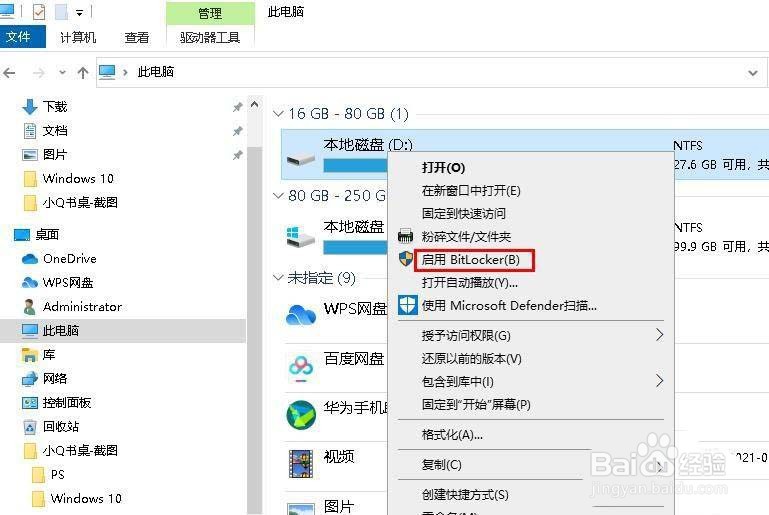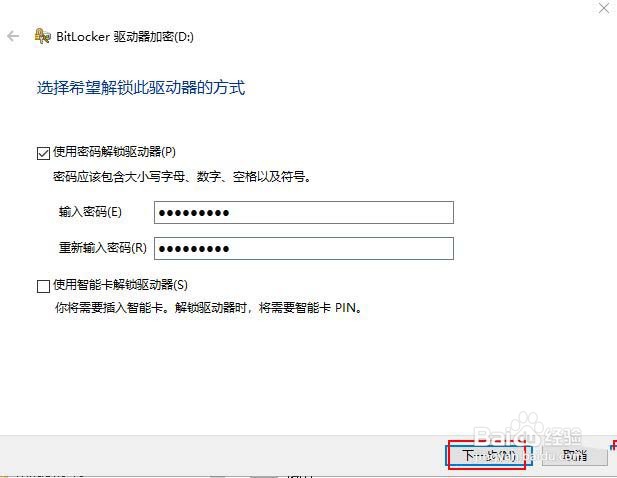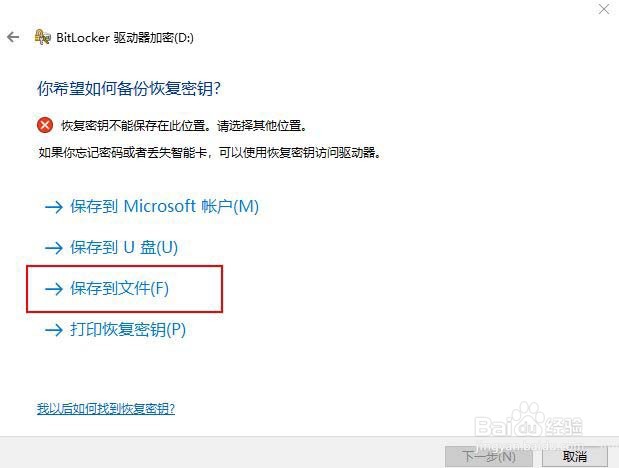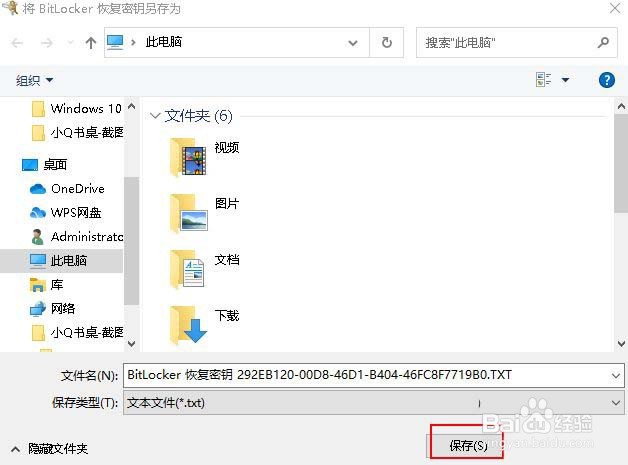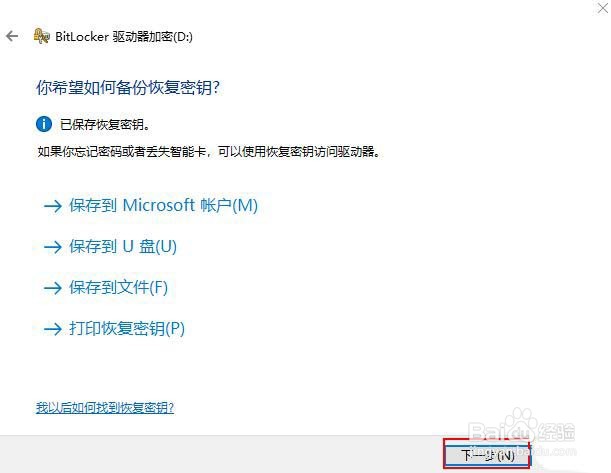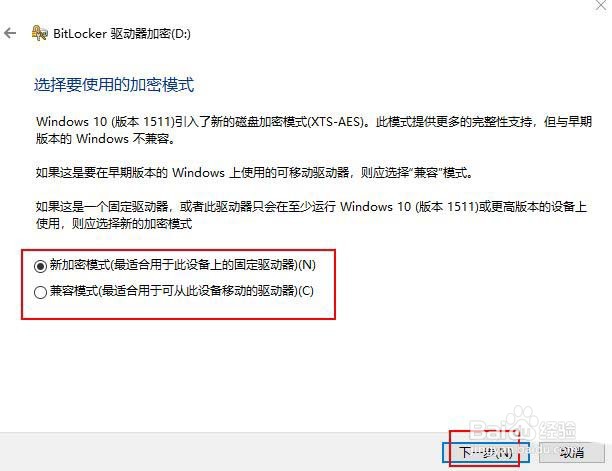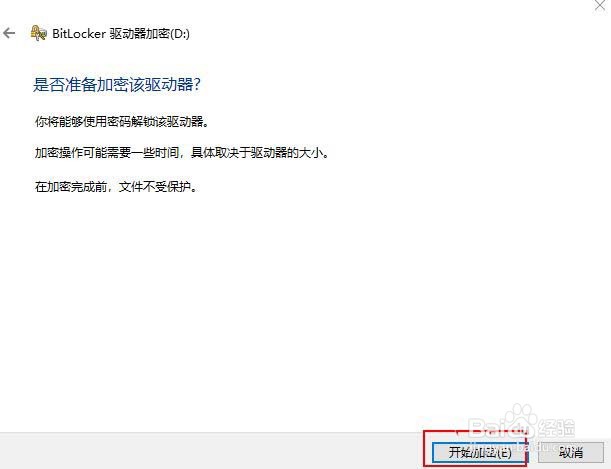Win10怎么设置硬盘密码
1、打开此电脑,右键点击设置密码的硬盘驱动器。
2、选择“启用 Bitlocker”。
3、选择“使用密码解锁驱动器”,输入密码,重新输入密码,然后点击下一步。
4、选择密码保存位置,如果选择了"保存到文件",点击“保存”。
5、点击“下一步”。
6、选择驱动器空间,根据提示,选择加密驱动器空间,并点击下一步。
7、根据提示,选择加密模式,点击“下一步”。
8、点击“开始加密”即可。
声明:本网站引用、摘录或转载内容仅供网站访问者交流或参考,不代表本站立场,如存在版权或非法内容,请联系站长删除,联系邮箱:site.kefu@qq.com。
阅读量:78
阅读量:22
阅读量:28
阅读量:27
阅读量:84